- Część 1. Jak nagrywać rozmowy wideo w Messengerze na iPhonie lub iPadzie
- Część 2. Jak nagrywać rozmowy wideo w Messengerze na Androidzie
- Część 3. Jak nagrywać rozmowy wideo w Messengerze na komputerze za pomocą FoneLab Screen Recorder
- Część 4. Często zadawane pytania dotyczące nagrywania rozmów wideo w Messengerze
- Rejestrator ekranu
- Rejestrator wideo Mac
- Windows Video Recorder
- Mac Audio Recorder
- Rejestrator audio systemu Windows
- Rejestrator kamery internetowej
- Rejestrator gier
- Rejestrator spotkań
- Rejestrator połączeń Messenger
- Skype Recorder
- Rejestrator kursu
- Rejestrator prezentacji
- Chrome Recorder
- Rejestrator Firefox
- Zrzut ekranu w systemie Windows
- Zrzut ekranu na komputerze Mac
Jak nagrywać rozmowy wideo w Messengerze na różne sposoby
 Dodane przez Lisa Ou / 06 lipca 2023 16:00
Dodane przez Lisa Ou / 06 lipca 2023 16:00Messenger to jedna z najbardziej znanych obecnie aplikacji. Możesz go używać, aby pozostać w kontakcie ze swoimi krewnymi i przyjaciółmi za pośrednictwem czatów i rozmów wideo, nawet jeśli są daleko od Ciebie.
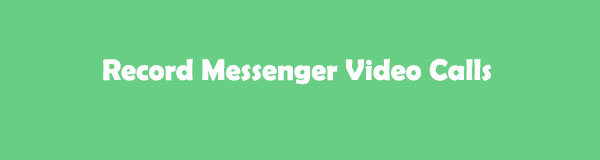
Wiele osób zastanawia się, czy można nagrywać rozmowy wideo w aplikacji Messenger. Zdecydowanie tak. Messenger nie zabrania ci tego, w przeciwieństwie do innych aplikacji. Musisz jednak powiedzieć osobie na drugiej linii, że nagrywasz i nie podejmować żadnych działań niezgodnych z prawem. Zgoda jest koniecznością.
W każdym razie przygotowaliśmy łatwe różne sposoby nagrywania rozmów wideo w Messengerze. Wybierz poniżej najbardziej odpowiednią dla siebie metodę.
FoneLab Screen Recorder umożliwia przechwytywanie wideo, audio, samouczków online itp. W systemie Windows / Mac, a także można łatwo dostosować rozmiar, edytować wideo lub audio i więcej.
- Nagrywaj wideo, audio, kamerę internetową i rób zrzuty ekranu w systemie Windows / Mac.
- Wyświetl podgląd danych przed zapisaniem.
- Jest bezpieczny i łatwy w użyciu.

Lista przewodników
- Część 1. Jak nagrywać rozmowy wideo w Messengerze na iPhonie lub iPadzie
- Część 2. Jak nagrywać rozmowy wideo w Messengerze na Androidzie
- Część 3. Jak nagrywać rozmowy wideo w Messengerze na komputerze za pomocą FoneLab Screen Recorder
- Część 4. Często zadawane pytania dotyczące nagrywania rozmów wideo w Messengerze
Część 1. Jak nagrywać rozmowy wideo w Messengerze na iPhonie lub iPadzie
Możesz mieć i używać aplikacji Messenger na swoim iPadzie i iPhonie. Ta metoda jest dla Ciebie, jeśli używasz tych urządzeń do nagrywania rozmów wideo w Messengerze! Nie będziesz mieć trudności z nagrywaniem, jeśli używasz iPhone'a lub iPada. Mają wbudowany rejestrator ekranu, który może służyć jako rejestrator rozmów wideo w Messengerze. W takim przypadku nie potrzebujesz alternatywnych ani wspierających aplikacji innych firm. Ponadto nagrywanie jest nieograniczone i zależy tylko od miejsca na dysku iPhone'a lub iPada. Wspomniane 2 urządzenia mają ten sam proces i przycisk Nagrywanie iOS. Zapoznaj się ze szczegółowymi krokami poniżej.
Krok 1Poszukaj Ustawienia app na swoim iPhonie i uruchom ją, dotykając jej ikony. Następnie przewiń w dół i znajdź plik Centrum sterowania przycisk. Stuknij go, a zobaczysz dostosowania, które możesz edytować.
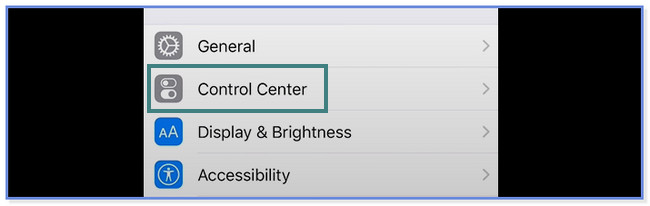
Krok 2Stuknij w Dostosuj formanty przycisk na dole głównego interfejsu. Później przesuń palcem w dół ekranu i znajdź plik Nagrywanie ekranu Ikona. Po znalezieniu dotknij go Plus ikona po prawej stronie. Później zobaczysz wbudowaną funkcję u góry ekranu.
Krok 3Rozpocznij sesję rozmowy wideo na swoim Messenger aplikacja. Następnie przesuń w dół Centrum sterowania u góry i znajdź plik Nagrywanie ekranu Ikona. Stuknij ikonę, a nagrywanie ekranu rozpocznie się automatycznie.
Część 2. Jak nagrywać rozmowy wideo w Messengerze na Androidzie
Jeśli używasz telefonu z Androidem, zapoznaj się z metodami tego posta. Musisz tylko wybrać najbardziej odpowiedni sposób, aby spełnić swoje wymagania. Przewiń w dół, aby uzyskać więcej informacji i poznać aplikację oraz wbudowane narzędzie, z którego możesz skorzystać.
Opcja 1. Użyj wbudowanej funkcji dublowania
Nie wszystkie telefony z Androidem mają wbudowane nagrywanie ekranu, w przeciwieństwie do iPhone'ów i iPadów. Jeśli twój go nie ma, przejdź do opcji 2.
Jednak masz szczęście, jeśli Twój telefon z Androidem ma wbudowany rejestrator ekranu, zwłaszcza jeśli w telefonie zabraknie pamięci. Powodem jest to, że nie musisz pobierać żadnej aplikacji do nagrywania. Wykonaj poniższe czynności, aby dowiedzieć się, jak nagrywać rozmowy wideo w programie Messenger na wbudowanej nagrywarce systemu Android.
Krok 1Przesuń w dół pasek powiadomień swojego telefonu z Androidem. Później zobaczysz aktywne kafelki wymienione w głównym interfejsie. Jeśli nie widzisz funkcji nagrywania ekranu, dotknij ikony Trzy kropki ikona w prawym górnym rogu.
Krok 2Na ekranie pojawi się nowa opcja listy. Proszę dotknąć Edytuj kafelki przycisk. Następnie zlokalizuj plik Nagrywanie ekranu ikonę na nieaktywnych polach.
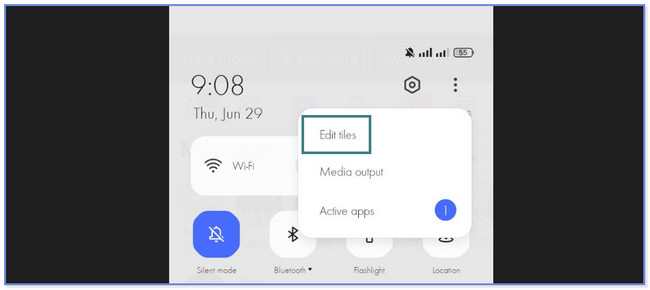
Krok 3Stuknij w Plus przycisk lub ikonę, aby dodać funkcję nagrywania ekranu na górze aktywnych kafelków. Uruchom Messenger app i nawiąż wideorozmowę z osobą, z którą chcesz nagrać sesję. Następnie przesuń pasek powiadomień i dotknij ikony Nagrywanie ekranu Ikona. Nagrywanie rozpocznie się automatycznie.
FoneLab Screen Recorder umożliwia przechwytywanie wideo, audio, samouczków online itp. W systemie Windows / Mac, a także można łatwo dostosować rozmiar, edytować wideo lub audio i więcej.
- Nagrywaj wideo, audio, kamerę internetową i rób zrzuty ekranu w systemie Windows / Mac.
- Wyświetl podgląd danych przed zapisaniem.
- Jest bezpieczny i łatwy w użyciu.
Opcja 2. Użyj aplikacji innej firmy
Screen Recorder - XRecorder to zalecana aplikacja do nagrywania rozmów wideo Messenger w tym poście. Ma najwyższe oceny w sklepie Google Play na podstawie doświadczeń osób, które go pobrały i używały. Ta aplikacja pozwala i pozwala rysować na ekranie przy użyciu różnych kolorów podczas nagrywania ekranu. Możesz także dostosować rozdzielczość, jakość i folder docelowy przed nagraniem ekranu.
Ale to narzędzie jest dalekie od doskonałości. Możesz napotkać jego wadę podczas korzystania z niego. Aplikacja powoduje opóźnienie na ekranie po rozpoczęciu nagrywania. Ponadto wymaga oceny aplikacji za każdym razem. Ponadto reklamy będą nadal pojawiać się na ekranie.
Zapoznaj się z poniższymi krokami, aby dowiedzieć się, jak korzystać z rejestratora Facebook Messenger.
Krok 1Przejdź do sklepu Google Play, aby pobrać Nagrywanie ekranu - XRecorder na Twoim telefonie. Następnie wyszukaj nazwę aplikacji. Wybierz go z opcji. Jeśli nie widzisz jego ikony, zapoznaj się z poniższym zrzutem ekranu. Później kliknij Zainstalować i poczekaj na zakończenie procesu pobierania. Aby uruchomić aplikację, dotknij ikony Otwarte Przycisk po prawej stronie.
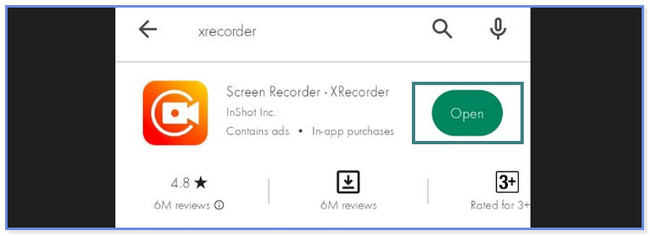
Krok 2Stuknij w Rozumiem ikona po uruchomieniu aplikacji. Następnie proszę wybrać Włącz pływające okno przycisk. Zlokalizuj Messenger aplikację na następnym ekranie i stuknij Dozwolony przycisk.
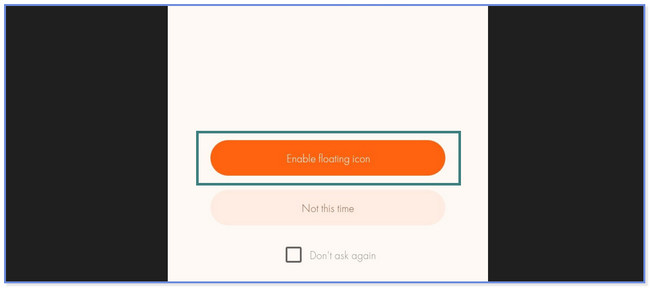
Krok 3Rozpocznij sesję rozmowy wideo i przesuń w dół sekcję paska powiadomień u góry. Stuknij w Czerwony rekord przycisk, a nagrywanie ekranu rozpocznie się automatycznie.
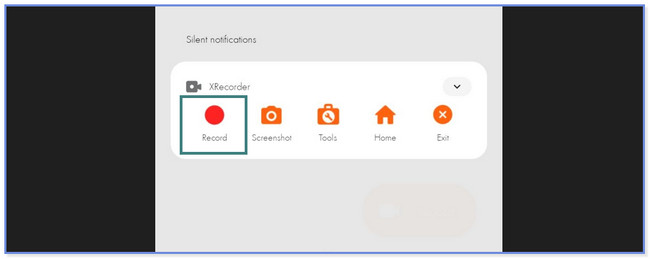
Część 3. Jak nagrywać rozmowy wideo w Messengerze na komputerze za pomocą FoneLab Screen Recorder
Co zrobić, jeśli używasz komputera podczas rozmowy wideo w Messengerze? FoneLab Screen Recorder to najskuteczniejsze narzędzie do nagrywania na komputerach Mac lub Windows. Ponadto to oprogramowanie może nagrywać w wysokiej jakości. W takim przypadku nie potrzebujesz narzędzi do edycji ulepszyć wideo. Ponadto pozwala dostosować rozmiar nagrania, które wykonasz. Ta funkcja jest korzystna, jeśli na komputerze zabraknie miejsca do przechowywania.
FoneLab Screen Recorder umożliwia przechwytywanie wideo, audio, samouczków online itp. W systemie Windows / Mac, a także można łatwo dostosować rozmiar, edytować wideo lub audio i więcej.
- Nagrywaj wideo, audio, kamerę internetową i rób zrzuty ekranu w systemie Windows / Mac.
- Wyświetl podgląd danych przed zapisaniem.
- Jest bezpieczny i łatwy w użyciu.
Ponadto możesz użyć tego narzędzia, aby dowiedzieć się, jak nagrywać filmy na Facebooku. Narzędzie pozwala robić zrzuty ekranu podczas bieżącego nagrywania. Możesz także edytować wideo po jego przechwyceniu. Wystarczy użyć funkcji edycji narzędzia. Możesz dowiedzieć się o wiele więcej o tym narzędziu. Zapoznaj się z poniższymi krokami jako przewodnikiem.
Krok 1Pobierz FoneLab Screen Recorder na swój komputer, klikając plik Darmowe pobieranie przycisk. Jeśli używasz systemu Windows, kliknij Pobierz plik na dole głównego interfejsu. Ale jeśli używasz komputera Mac, kliknij pobrany plik u góry i przeciągnij go do folderu aplikacji. Później skonfiguruj go i zainstaluj później, aby uruchomić oprogramowanie.
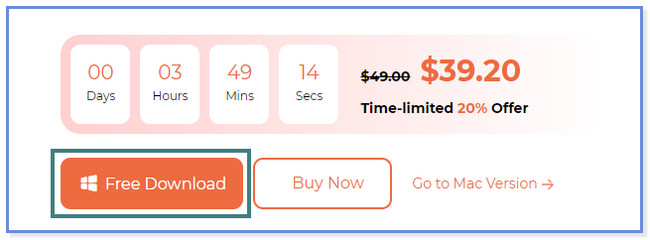
Krok 2Zobaczysz różne tryby nagrywania oprogramowania. Następnie wybierz opcję Magnetowid ikonę po lewej stronie narzędzia.
Uwaga: jeśli chcesz nagrać swój iPhone lub Android, kliknij Telefon ikona po prawej stronie. Postępuj zgodnie z instrukcjami wyświetlanymi na ekranie, aby później pomyślnie przechwycić telefon.
Krok 3Jeśli chcesz przechwycić cały ekran, kliknij przycisk pełny przycisk po lewej stronie narzędzia. Ale jeśli wolisz nagrywać tylko część ekranu, kliknij przycisk Niestandardowy po lewej stronie. Później prześledź ekran, który chcesz przechwycić, korzystając z regulowanej ramki oprogramowania. Ponadto możesz także korzystać z funkcji kamery internetowej, dźwięku systemowego i mikrofonu narzędzia. Wystarczy je włączyć, przesuwając suwaki. Następnie kliknij REC przycisk po prawej stronie, aby rozpocząć proces nagrywania.
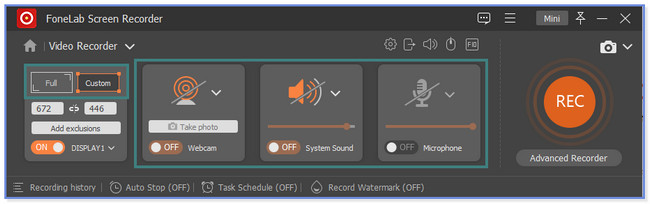
Krok 4Aby zakończyć sesję nagrywania, kliknij ikonę Red Box. Następnie wideo pojawi się na ekranie. Kliknij Gotowe ikonę lub przycisk, aby zapisać wideo na komputerze.
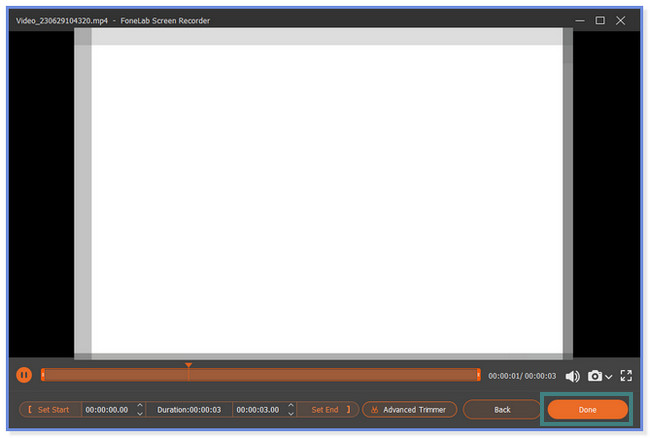
Część 4. Często zadawane pytania dotyczące nagrywania rozmów wideo w Messengerze
1. Jak zapisywać wiadomości głosowe w Messengerze?
Niestety, nie ma możliwości zapisania wiadomości głosowych w Messengerze na telefonie lub komputerze. Komunikator umożliwia jedynie podbijanie, przypinanie, usuwanie, przesyłanie dalej i zgłaszanie wiadomości głosowych. Aby to zrobić, wystarczy długo nacisnąć wiadomość głosową i dotknąć wiadomości głosowej. Jeśli chcesz otrzymać kopię wiadomości, możesz ją nagrać, zamiast zapisywać. W takim przypadku możesz skorzystać z metod opisanych w tym poście.
2. Jak długo można nagrywać głos w Messengerze?
Wcześniej można było nagrywać głos tylko w Messengerze z jego wbudowaną funkcją tylko przez 1 minutę lub 60 sekund. Ale dzięki Facebookowi wydłużył czas trwania do 30 minut.
FoneLab Screen Recorder umożliwia przechwytywanie wideo, audio, samouczków online itp. W systemie Windows / Mac, a także można łatwo dostosować rozmiar, edytować wideo lub audio i więcej.
- Nagrywaj wideo, audio, kamerę internetową i rób zrzuty ekranu w systemie Windows / Mac.
- Wyświetl podgląd danych przed zapisaniem.
- Jest bezpieczny i łatwy w użyciu.
To wszystko, jak będziesz nagrywać rozmowy wideo w Messengerze. Mamy nadzieję, że te różne metody nagrywania rozmów wideo w programie Messenger na telefonach i komputerach bardzo Ci pomogły.
